Аўтар:
Peter Berry
Дата Стварэння:
19 Ліпень 2021
Дата Абнаўлення:
1 Ліпень 2024
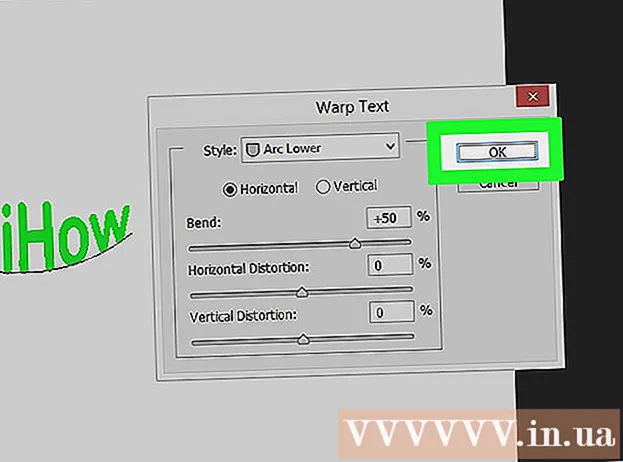
Задаволены
WikiHow сёння вучыць вас, як выкарыстоўваць Adobe Photoshop для рэдагавання тэксту па крывой альбо перацягвання тэксту для стварэння скручанага тэксту.
Крокі
Спосаб 1 з 2: Выкарыстоўвайце інструмент "Пяро"
Адкрыйце альбо стварыце файл Photoshop. Каб працягнуць, двойчы пстрыкніце на сінім значку прыкладання, у ім будзе напісана "Пс", затым націсніце Файл у радку меню ўверсе экрана затым:
- Націсніце Адкрыць ... адкрыць існуючы дакумент; альбо
- Націсніце Новае ... стварыць новы дакумент.

Націсніце на інструмент "Пяро". Гэта дзеянне мае форму наканечніка аўтаручкі ўнізе панэлі інструментаў з левага боку акна.- Ці проста націсніце клавішу П каб пераключыцца на інструмент "Пяро".

Націсніце Шлях. Гэта дзеянне знаходзіцца ў выпадальным меню побач са значком пэндзля ў левым верхнім куце акна.
Стварыце зыходную кропку крывой. Націсніце ў любым месцы бягучага пласта.

Стварыце канец крывой. Націсніце дзе-небудзь яшчэ ў класе.- Будзе створаны адрэзак лініі, які злучае дзве кропкі.
Стварыце апорную кропку. Націсніце кропку побач з сярэдзінай лініі.
Лінія выгібаў. Націсніце клавішу Ctrl (на Windows) добра ⌘ (на Mac) адначасова ўтрымлівайце апорную кропку і перацягвайце, пакуль радок не стане дугой, па якой вы хочаце, каб тэкст ляжаў.
Націсніце на інструмент "Тэкст". Гэта дзеянне мае тэкставую форму Т., размешчаны побач з інструментам "Ручка" на панэлі інструментаў з левага боку акна.
- Ці проста націсніце клавішу Т. каб пераключыцца на тэкставы інструмент.
Націсніце крывую ў тым месцы, дзе вы хочаце, каб пачаўся тэкст.
- З дапамогай выпадальных меню, размешчаных у верхняй левай і сярэдняй частцы акна, выбірайце шрыфт, стыль і памер.
Набярыце тэкст. Па меры ўводу тэкст будзе ісці па створанай крывой. рэклама
Спосаб 2 з 2: Выкарыстоўвайце інструмент "Тэкст дэфармацыі"
Націсніце і ўтрымлівайце мыш на інструменце "Тэкст". Гэта дзеянне мае тэкставую форму Т., размешчаны побач з інструментам "Ручка" на панэлі інструментаў з левага боку акна. З'явіцца выпадальнае меню.
Націсніце на інструмент для ўстаўкі тэксту Інструмент гарызантальнага тыпу уверсе выпадальнага меню.
Двойчы пстрыкніце акно. Двойчы пстрыкніце вобласць, куды вы хочаце змясціць тэкст.
Увядзіце тэкст, які вы хочаце сагнуць.
- З дапамогай выпадальных меню, размешчаных у верхняй левай і сярэдняй частцы акна, выбірайце шрыфт, стыль і памер.
Націсніце сцяжок ☑️, размешчаны справа ўверсе акна.
Націсніце на інструмент "Тэкст дэфармацыі". Гэта кнопка ўверсе акна, падобная на тэкст Т. з крывой унізе.
Выберыце эфект, націснуўшы дзеянні ў "Стыль: выпадальнае меню":’.
- Пры націску на стыль тэкст змяняецца, каб вы маглі прагледзець форму.
- З дапамогай перамыкачоў выбірайце вертыкальную або гарызантальную крывую.
- Зменіце крывізну дугі, перамяшчаючы паўзунок "Згінанне" налева ці направа.
- Павялічце або паменшыце скажэнне тэксту пры дапамозе паўзункоў "Гарызантальны" і "Вертыкальны".
Націсніце добра пасля заканчэння. рэклама



